
Wenn ich mich von meiner Apple-ID abmelde, verliere ich dann alles? Finden Sie hier die Antwort!

„Um einen Fehler auf meinem iPad zu beheben, bei dem ich zufällig aufgefordert werde, mich bei iTunes anzumelden, wenn ich Apps öffne, melde ich mich von iCloud/meiner Apple-ID ab und wieder an. Verliere ich dabei etwaige Daten und alles?“ genau das Gleiche sein, wenn ich mich wieder anmelde? Was ist mit den Apps, die nicht gesichert sind oder iCloud nicht unterstützen? Denn ich habe etwa eine Million Apps und Spiele und möchte nichts verlieren.“
- von der Apple Community
Viele Benutzer müssen sich möglicherweise von ihrer Apple-ID abmelden, während sie Apple-Geräte verwenden, z. B. wenn sie das Gerät wechseln, Synchronisierungsprobleme lösen oder ihre Privatsphäre schützen. An diesem Punkt stellt sich häufig die Frage: Wenn ich mich von meiner Apple-ID abmelde, verliere ich dann alles?Was passiert, wenn ich mich von meiner Apple-ID abmelde ? Mach dir keine Sorge. Dieser Artikel wird eine detaillierte Antwort auf diese Frage geben.
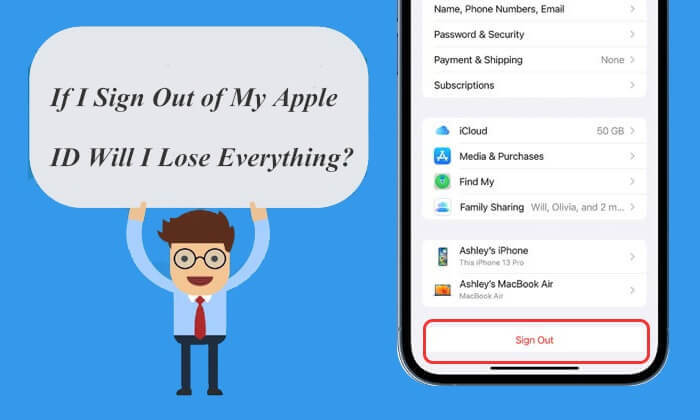
Zunächst müssen wir klären, was die Aktion „Abmelden von Ihrer Apple-ID“ beinhaltet. Wenn Sie sich von einem Gerät (z. B. einem iPhone, iPad, Mac usw.) von Ihrer Apple-ID abmelden, trennen Sie praktisch die direkte Verbindung zwischen diesem Gerät und Ihrem Apple-Konto. Dies bedeutet, dass das Gerät bestimmte mit dieser Apple-ID verknüpfte Daten und Dienste nicht mehr automatisch synchronisiert oder darauf zugreift.
Wird dann alles gelöscht, wenn Sie sich von der Apple-ID abmelden? Wenn Sie sich von Ihrer Apple-ID abmelden, verlieren Sie tatsächlich nicht alles. Sie verlieren jedoch den Zugriff auf bestimmte Daten und Dienste, die mit dieser Apple-ID auf dem Gerät verknüpft sind, z. B. iCloud Drive-Dateien, Apple Music und App Store-Käufe, bis Sie sich erneut anmelden.
Nach der Abmeldung von Ihrer Apple-ID werden die Apps auf Ihrem Gerät nicht automatisch gelöscht. Bestimmte Funktionen dieser Apps können jedoch eingeschränkt sein, insbesondere solche, die zur Überprüfung oder Synchronisierung auf die Apple-ID angewiesen sind. Wenn Sie sich beispielsweise von Ihrer Apple-ID abmelden, können Sie keine neuen Apps aus dem App Store herunterladen oder bestehende aktualisieren. Darüber hinaus können einige App-Abonnementdienste unterbrochen werden.
Werden meine Fotos gelöscht, wenn ich mich von iCloud abmelde? Tatsächlich werden Fotos nach der Abmeldung von Ihrer Apple-ID nicht automatisch von Ihrem Gerät gelöscht. Wenn Sie jedoch die iCloud-Fotobibliothek zum Synchronisieren und Sichern von Fotos verwenden, können Sie nach der Abmeldung nicht mehr auf diese Cloud-Fotos zugreifen. Lokal auf dem Gerät gespeicherte Fotos bleiben erhalten, neue Fotos werden jedoch nicht mit iCloud synchronisiert . Wenn Sie sich erneut mit derselben Apple-ID anmelden möchten, sind die Cloud-Fotos weiterhin zugänglich.
Nachdem Sie sich von Ihrer Apple-ID abgemeldet haben, wird die Synchronisierung Ihrer Nachrichten-App (iMessage) beendet. Wenn Sie dieselbe Apple-ID auf mehreren Geräten verwenden, werden Nachrichten zwischen diesen Geräten nicht mehr synchronisiert. Wenn Sie sich jedoch von Ihrer Apple-ID abmelden, wird der Nachrichtenverlauf auf Ihrem Gerät nicht gelöscht. Diese Nachrichten bleiben auf Ihrem Gerät gespeichert.
Jetzt wissen wir, dass durch das Abmelden von der Apple-ID nicht alles verloren geht. Was passiert dann, wenn Sie sich von der Apple-ID abmelden? Wenn Sie sich auf Ihrem iPhone von Ihrer Apple-ID abmelden, treten folgende Auswirkungen auf:
Zusammenfassend lässt sich sagen, dass die Abmeldung von Ihrer Apple-ID Auswirkungen auf viele Funktionen und Dienste im Zusammenhang mit Ihrem Apple-Konto hat. Sichern Sie daher am besten wichtige Daten , bevor Sie sich abmelden. Wenn Sie nur ein bestimmtes Problem lösen möchten, ist es möglicherweise besser, die Einstellungen zu ändern, als sich vollständig von Ihrem Konto abzumelden.
Aus der obigen Antwort können Sie ersehen, dass Sie sich von iCloud abmelden können, ohne Daten und Informationen zu verlieren. Natürlich können Sie sich auch dafür entscheiden, beim Abmelden von Ihrer Apple-ID eine Kopie Ihrer Daten auf Ihrem Gerät zu behalten. Befolgen Sie anschließend diese Schritte, um sich abzumelden, ohne Ihre persönlichen Daten zu verlieren:
Schritt 1. Öffnen Sie die App „Einstellungen“ auf Ihrem iPhone.
Schritt 2. Tippen Sie oben auf Ihr Profil, scrollen Sie dann nach unten und wählen Sie „Abmelden“.
Schritt 3. Geben Sie zur Bestätigung Ihr Apple-ID-Passwort ein.
Schritt 4. Wählen Sie die Daten aus, die Sie auf Ihrem Gerät behalten möchten, indem Sie die Schalter umschalten.
Schritt 5. Tippen Sie abschließend erneut auf „Abmelden“, um den Vorgang abzuschließen. ( Sie können sich nicht von der Apple-ID abmelden ?)

Wenn Sie Ihre Apple-ID ändern möchten, aber keine Daten verlieren möchten, können Sie diesen Artikel lesen:
So ändern Sie die Apple-ID ohne Datenverlust [Bewährtes Tutorial]Durch das Abmelden von Ihrer Apple-ID werden zwar nicht alle Daten gelöscht, es gibt jedoch keine Garantie dafür, dass alle Daten auf Ihrem iPhone verbleiben. Daher empfiehlt es sich, vor dem Abmelden ein Backup Ihres iPhones zu erstellen. Wir empfehlen die Verwendung Coolmuster iOS Assistant zum Sichern Ihres iPhones. Es ist ein leistungsstarkes Tool zum Sichern, Verwalten und Übertragen iOS Daten. ;Mit dieser Software können Sie iPhone-Daten stapelweise oder selektiv sichern, um sicherzustellen, dass alle Ihre iPhone-Daten sicher auf Ihrem Computer gespeichert sind, bevor Sie sich von Ihrer Apple-ID abmelden.
Highlights von Coolmuster iOS Assistant:
Führen Sie die folgenden Schritte aus, um Ihr iPhone mit iOS Assistenten auf dem Computer zu sichern :
01 Laden Sie das Programm herunter, installieren Sie es und öffnen Sie es auf Ihrem Computer. Schließen Sie Ihr iPhone über ein USB-Kabel an. Tippen Sie auf Ihrem iPhone auf „Vertrauen“ und wählen Sie auf Ihrem Computer „Weiter“.

02 Sobald das Programm Ihr iPhone erfolgreich erkennt, wird die Benutzeroberfläche angezeigt.

03 Um Ihr gesamtes iPhone zu sichern, gehen Sie zum Abschnitt „Super Toolkit“, wählen Sie die Registerkarte „iTunes Backup & Restore“ und klicken Sie auf die Registerkarte „Backup“. Wählen Sie Ihr Gerät aus dem Dropdown-Menü aus, klicken Sie auf die Schaltfläche „Durchsuchen“, um einen Speicherort für die Sicherungsdatei auszuwählen, und klicken Sie dann auf „OK“, um den Sicherungsvorgang zu starten.

Um bestimmte Daten von Ihrem iPhone zu sichern, gehen Sie zum Abschnitt „Mein Gerät“, wählen Sie im linken Bereich einen Datentyp aus, zeigen Sie eine Vorschau an, wählen Sie die Elemente aus, die Sie übertragen möchten, und klicken Sie dann auf die Schaltfläche „Exportieren“, um die Übertragung zu starten.

Video-Tutorial:
Das Abmelden von Ihrer Apple-ID bedeutet nicht, dass Sie alle Ihre Daten verlieren. Um mögliche Datenverluste und Dienstunterbrechungen zu vermeiden, ist es jedoch wichtig, Ihre Daten im Voraus zu sichern und zu übertragen. Coolmuster iOS Assistant ist ein hervorragendes Backup-Tool und wird dringend empfohlen. Mit der richtigen Vorbereitung und den richtigen Maßnahmen können Sie sich getrost von Ihrer Apple-ID abmelden, ohne befürchten zu müssen, dass Ihre Daten verloren gehen.
Verwandte Artikel:
[Gelöst] Wie übertrage ich Daten nahtlos von einer Apple-ID auf eine andere?
[Einfache Anleitung] Wie lösche ich eine Apple-ID ohne Passwort auf dem iPhone?
Wie melde ich mich ohne Passwort von der Apple-ID ab? [4 effektive Möglichkeiten]
[Gelöst] Wie können Sie das Problem beheben, wenn das iPhone keine iCloud-Sicherung erstellt?

 Weitere Lösungen
Weitere Lösungen
 Wenn ich mich von meiner Apple-ID abmelde, verliere ich dann alles? Finden Sie hier die Antwort!
Wenn ich mich von meiner Apple-ID abmelde, verliere ich dann alles? Finden Sie hier die Antwort!





